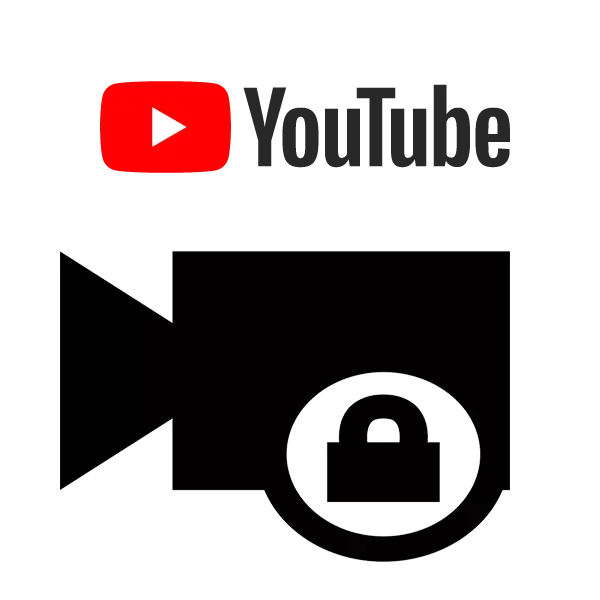
Ang pag-host sa video sa Youtube gi-download adlaw-adlaw nga libu-libong mga rolyo, apan dili matag usa kanila magamit alang sa pagtan-aw sa tanan nga mga tiggamit. Usahay, pinaagi sa desisyon sa mga lawas sa estado o naghupot sa copyright, ang mga video dili makakita sa mga molupyo sa pipila nga mga nasud. Bisan pa, adunay pipila ka yano nga mga paagi sa pag-block sa kini nga pag-block ug tan-awa ang gitinguha nga pagsulod. Atong hisgotan sa detalye kanilang tanan.
Pagtan-aw sa mga block nga mga video sa YouTube sa usa ka computer
Kasagaran, ang ingon nga usa ka problema mitumaw gikan sa mga tiggamit sa tibuuk nga bersyon sa site sa kompyuter. Sa mobile video, ang video gibabagan sa gamay. Kung nakabalhin ka sa site ug nakadawat usa ka pahibalo nga ang tiggamit nga nag-download sa video nagdili niini sa imong nasud, dili ka angay nga mawad-an sa paglaum, tungod kay adunay daghang mga solusyon sa kini nga problema.Paagi 1: BOCRA Browser
Mahimo mo lang matan-aw ang gibabagan nga roller sa kalihukan nga imong giusab ang imong lokasyon, apan dili nimo kinahanglan nga mangolekta mga butang ug maglihok, gamiton ra ang teknolohiya sa VPN. Uban niini, usa ka lohikal nga network ang gihimo sa Internet ug sa kini nga kaso ang mga pagbag-o sa IP address. Sa browser sa opera, kini nga function gitukod ug gi-on sama sa mga musunud:
- Pagdagan ang web browser, pag-adto sa menu ug pilia ang "Mga Setting".
- Sa seksyon sa seguridad, pangitaa ang butang nga "VPN" ug ibutang ang mga checkbox nga hapit "makahimo sa VPN" ug "Call VPN sa default nga mga search engine".
- Karon ang icon nga "VPN" nagpakita sa wala sa address bar. Padayon kini ug ibalhin ang slider sa "ON".
- Pilia ang kamalaumon nga lokasyon aron makahatag usa ka mas maayo nga koneksyon.
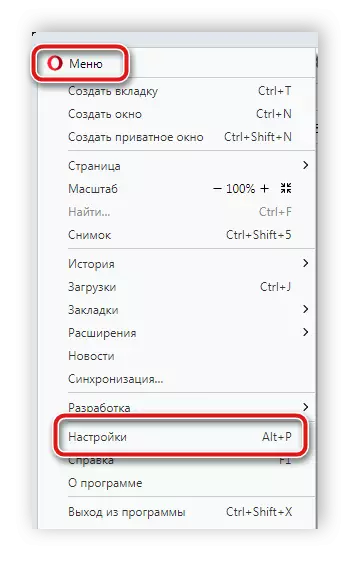
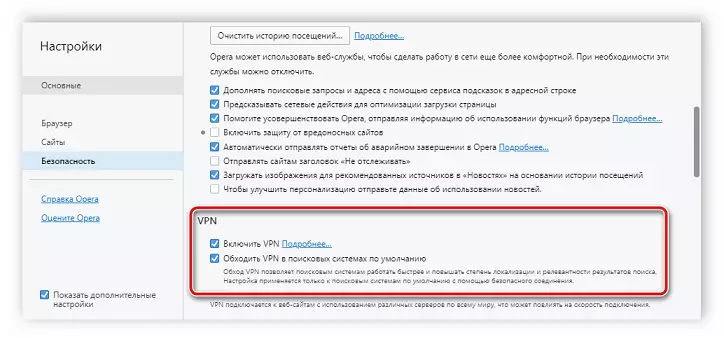
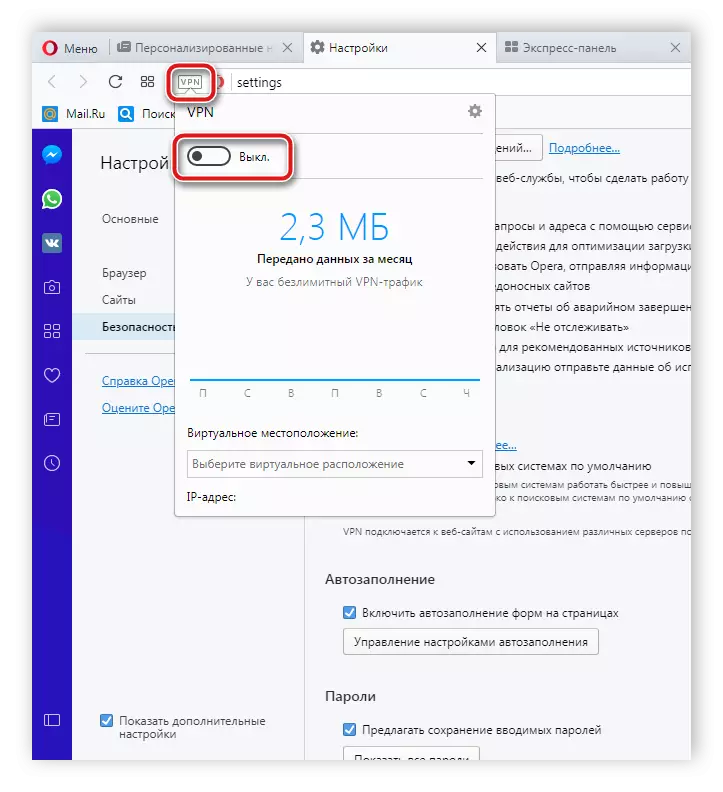
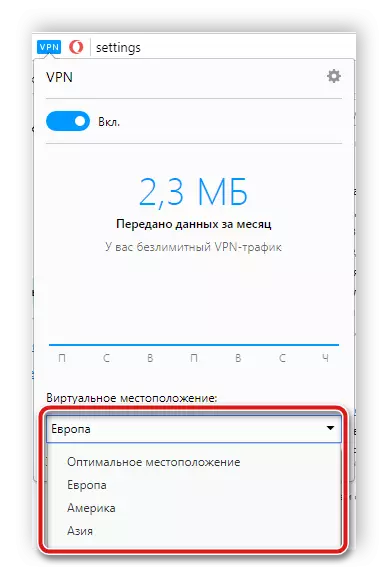
Karon mahimo nimong maablihan ang youtube ug tan-awa ang mga gibabagan nga mga rolyo nga wala'y bisan unsang mga pagdili.
Magbasa pa: Pagkonektar sa Teknolohiya nga Gipanalipdan sa VPN sa Opera
Pamaagi 2: Tor Browser
Ang Tor Browser nailhan sa daghang mga tiggamit ingon nga labing dili nagpakilala nga web browser, nga nagtugot kanimo sa pagtan-aw sa mga site nga wala gi-index sa mga standard nga search engine. Bisan pa, kung nakasabut ka sa prinsipyo sa trabaho niini, kini naggamit sa usa ka kadena sa IP address alang sa usa ka wala mailhi nga koneksyon, diin ang aktibo nga tiggamit sa Torus mao ang matag link. Salamat niini, i-download ra nimo ang kini nga browser sa imong computer, pagdagan kini ug malingaw sa pagtan-aw sa kinahanglan nga roller, nga kaniadto gipugngan.Ang prinsipyo sa pag-install sa browseec parehas sa parehas nga pagbasa sa labi pa bahin sa among mga artikulo.
Karon adto ra sa Youtube ug pagdagan ang usa ka gibabagan nga roller. Kung wala pa magamit, nan kinahanglan nga i-restart ang browser ug pagpili usab sa nasud aron makonekta. Basaha ang dugang bahin sa pag-install sa Hola sa mga browser, basaha sa among mga artikulo.
Magbasa pa: Ang extension sa Hola alang sa Mozilla Firefox, Opera, Google Chrome.
Pagtan-aw sa mga block nga mga video sa imong aplikasyon sa imong YouTube Mobile
Sama sa nahisgotan na kaniadto, ang prinsipyo sa pagpugong sa video sa tibuuk nga bersyon sa site ug ang mobile aplikasyon gamay nga lahi. Kung sa kompyuter nakit-an nimo ang alerto nga ang video gipugngan, pagkahuman sa aplikasyon kini yano nga gipakita sa pagpangita o wala magbukas kung moadto ka sa link. Pag-ayo kini makatabang sa mga espesyal nga aplikasyon nga maghimo usa ka koneksyon pinaagi sa VPN. Pananglitan, atong hunahunaon ang Nordvpn. Aron makamugna ang koneksyon pinaagi niini, kinahanglan nimo nga himuon ang pipila ka yano nga mga aksyon:
I-download ang Nordvpn gikan sa Google Play Market
- Pag-adto sa Play Market, isulud ang "Nordvpn" Search ug i-klik ang "Set" o gamiton ang link sa ibabaw.
- Pagdagan ang na-instalar nga aplikasyon ug pag-adto sa dali nga tab.
- Pagpili usa sa mga magamit nga mga server sa mapa ug magkonektar.
- Aron makonekta, kinahanglan nimo nga moadto sa Dali nga Pagrehistro, igo na nga mosulod lamang sa email ug password.

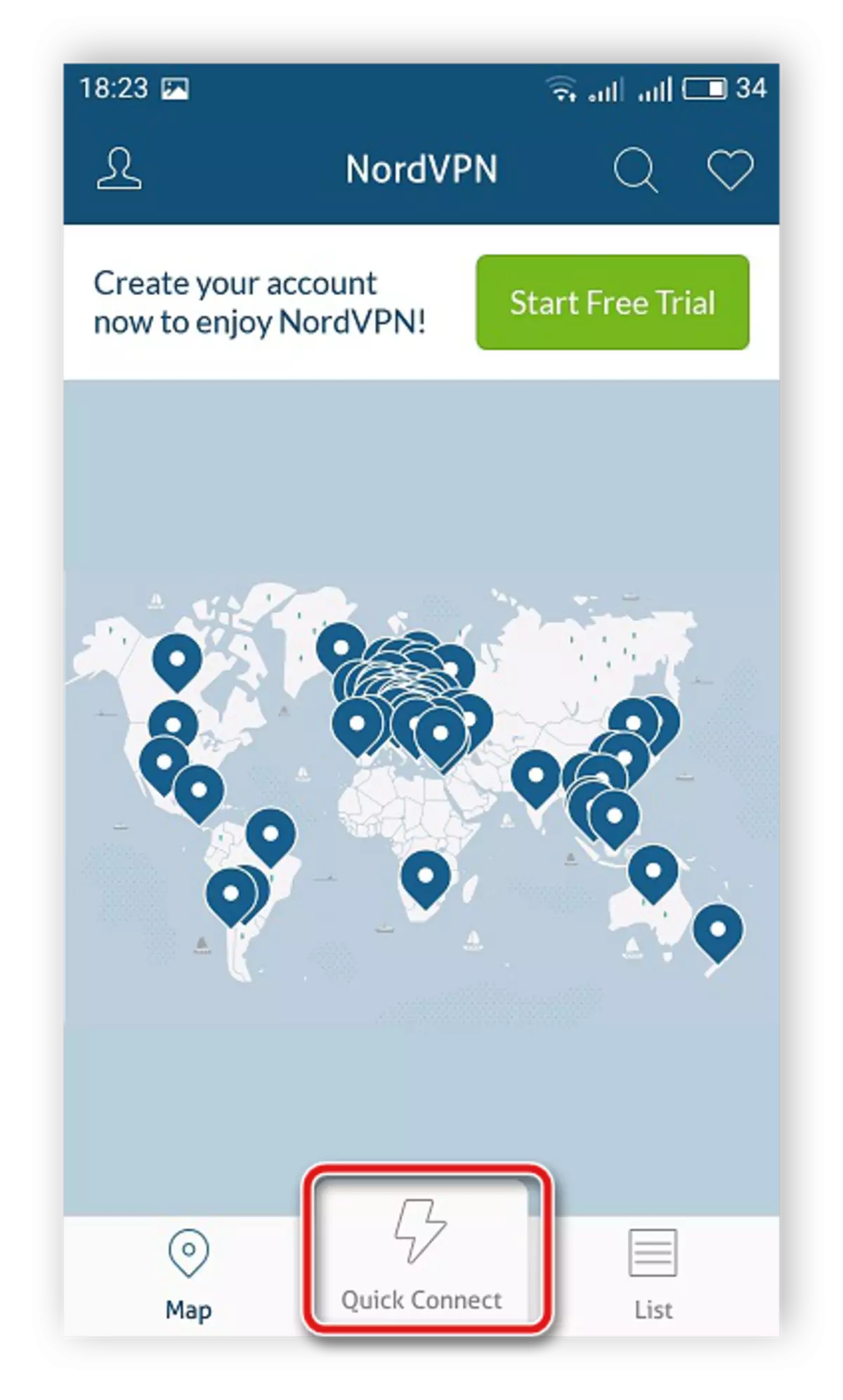
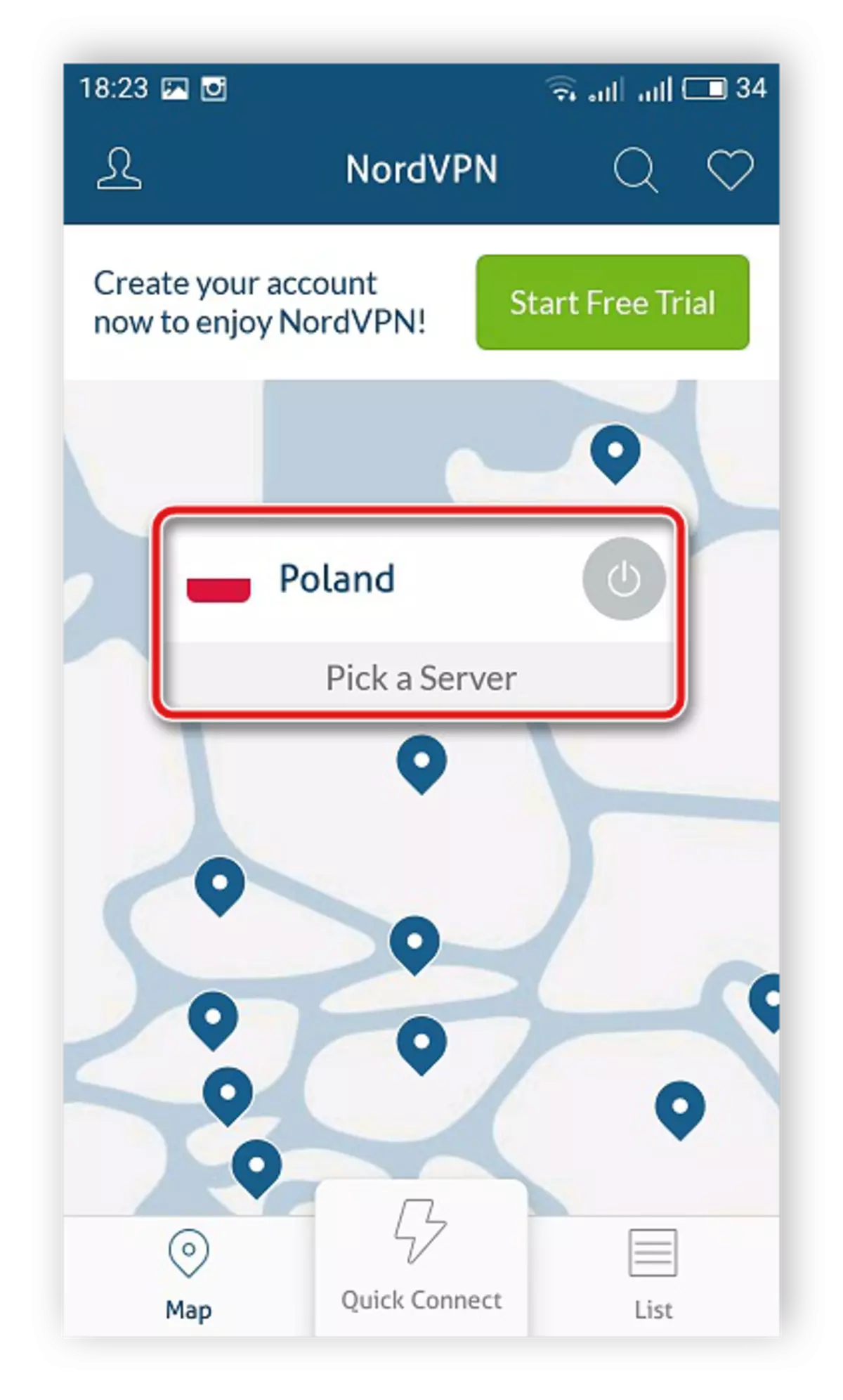
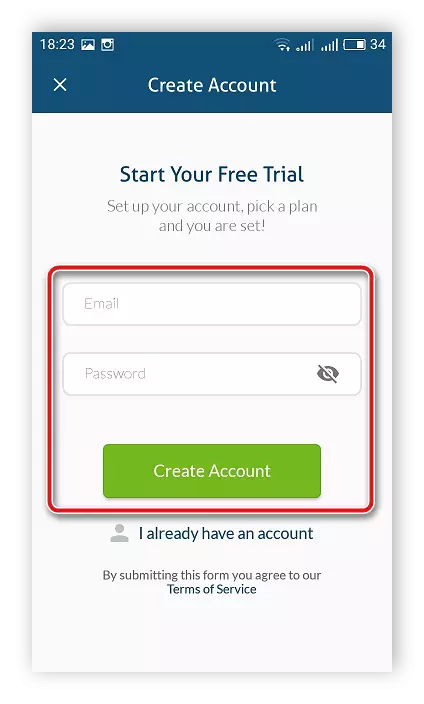
Ang aplikasyon sa Nordvpn adunay daghang mga bentaha - naghatag usa ka daghan nga mga server sa tibuuk kalibutan, naghatag sa labing kusog nga compound, ug lahi sa uban nga mga programa.
Kung kini nga kapilian dili angay kanimo, gisugyot namon nga pamilyar ang imong kaugalingon sa uban pang artikulo, diin ang baruganan sa paggamit sa lain nga aplikasyon giisip, ug gihubit kung giunsa kini usa ka komplikado ug dugay nga bersyon, apan mahiangay sa tanan nga dili gusto o dili maka-install sa usa ka espesyal nga software).
Magbasa pa: Pagpahimutang sa usa ka Koneksyon sa VPN sa mga Device sa Android
Gisusi namon ang daghang mga paagi sa pag-block sa video sa video sa YouTube ug sa mobile nga aplikasyon. Sama sa imong nakita, wala'y bisan unsa nga komplikado niini, ang tibuuk nga proseso gihimo sa pipila lang nga pag-klik, ug mahimo ka dayon nga modagan sa roller nga gibabagan sa una.
